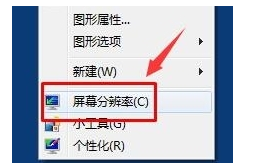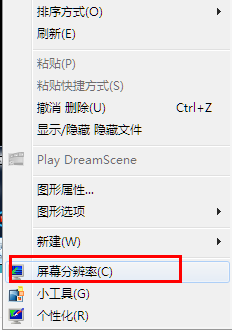电脑字体小怎么调大 电脑系统字体太小怎么办
时间:2021-04-28作者:xinxin
在电脑出厂的设置中,很多都是属于系统默认状态下的,因此有些用户也会对其进程重新设置,以此达到自己满意的效果,其中有些用户就觉得电脑中系统字体过小,看起来很是难受,那么电脑系统字体太小怎么办呢?接下来小编就来告诉大家电脑字体小调大设置方法。
具体方法:
1、在电脑桌面右键点击鼠标。选择屏幕分辨率选项。
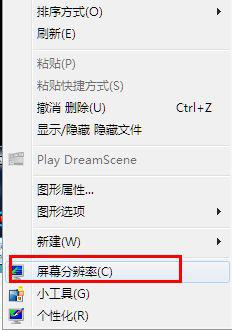
2、选择图中标注的放大或缩小文本和其他项目。
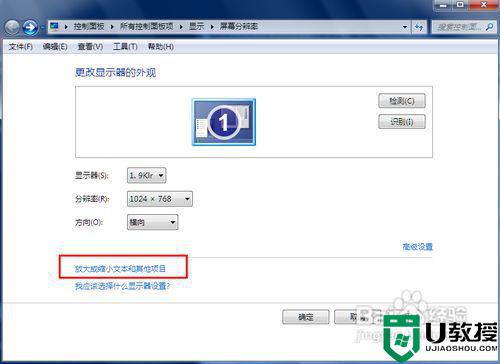
3、在接下来的界面中选择较大。
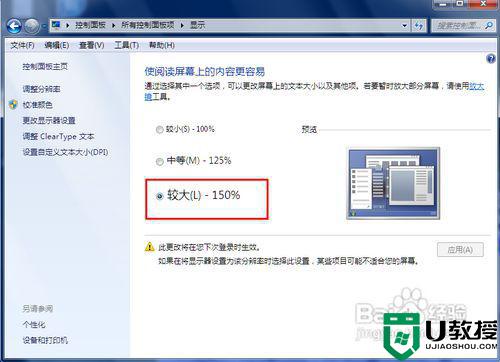
4、然后点击应用就可以了,这时屏幕和网页的字体和图画都会变大了。
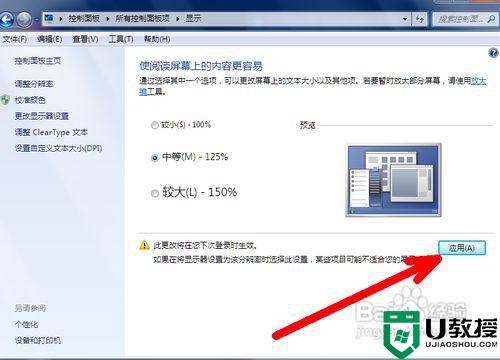
5、如果你想自定义文本的大小也可以,点击左边标注的位置。
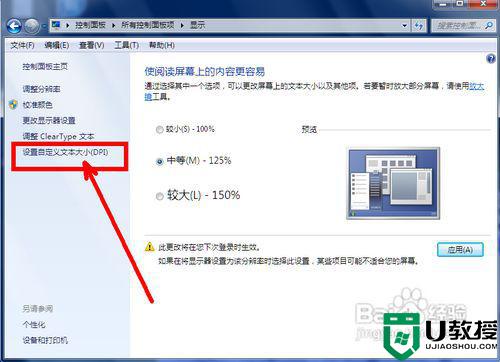
6、这时会有一个下拉的菜单,选择你想要的百分比,然后确定就可以了。
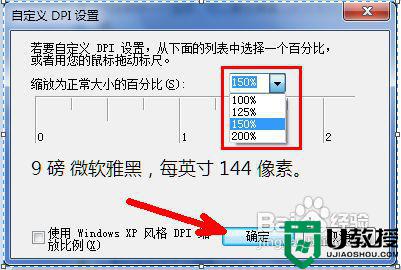
7、如果你想变回系统默认的字体大小,再进行还原操作就可以了,即即选择上图中标识的100%。
上述就是小编教大家的电脑字体小调大设置方法了,有需要的用户就可以根据小编的步骤进行操作了,希望能够对大家有所帮助。